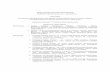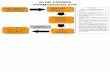I. REGISTRASI

Welcome message from author
This document is posted to help you gain knowledge. Please leave a comment to let me know what you think about it! Share it to your friends and learn new things together.
Transcript

I. REGISTRASI

Pada umumnya aplikasi layanan paspor online ini memiliki sistem akun, Sistem akun
ini selain menyimpan data pribadi pemilik akunya. Akun juga menjadi identitas virtual
pemiliknya, oleh karena itu pada aplikasi layanan paspor online ini user / penggunanya
(masyarakat) diwajibkan terlebih dahulu untuk mendaftar akun. Proses pendaftaran akun
sendiri terdiri dari beberapa langkah, dimulai dari masuk kedalam aplikasi, klik Link
pendaftara, isi data pendaftaran, konfirmasi via e-mail, dan aktivasi akun setelah
mendapat e-mail konfirmasi.
1. Form halaman login (Pertama)
Gambar I.1, Halaman login aplikasi backend
Pada aplikasi layanan paspor, halaman yang muncul pertama kali setelah meng klik
icon yaitu halaman login. Pada halaman login ini, form pendaftaran terdapat pada link
“Belum Punya Akun ? Daftar Sekarang”.

2. Form Pendaftaran
Gambar I.2, Halaman login aplikasi backend
Setelah meng-klik Link pendaftaran maka yang akan tampil yaitu form pendaftaran
akun pada form pendaftaran akun, yang perlu dilakukan oleh penggunanya (user)
yaitu hanya dengan menginput semua field yang ada pada form pendaftaran. Selain
itu adapun aturan yang berlaku pada proses pendaftaran yaitu 1 device smartphone
hanya dapat digunakan untuk mendaftar 1 akun saja (tentative). Juga untuk ktp,
diwajibkan agar format dan komposisinya baik dan benar.
3. E-Mail konfirmasi & Aktifasi Akun
Gambar 3.I, Email Validasi & Aktifasi Akun

Setelah mendaftar pada sistem Layanan Paspor Online, normalnya user akan
mendapatkan sebuah e-mail untuk menkonfirmasi bahwa e-mail tersebut adalah milik
user terdaftar. Selain itu pada e-mail tersebut terdapat kode sekaligus link yang ketika
di klik akan mengarah ke Page/ Halaman aktifasi akun.
II. FITUR LUPA PASSWORD
Pada halaman lupa password ini anda diharuskan mengisi email/username untuk
mendapatkan password baru yang akan dikirim melalui e-mail. Setelah itu anda pilih
“KIRIM” untuk melanjutkan proses pergantian password. Selanjutnya user akan
mendapatkan e-mail lupa password. Untuk merubah password dengan password baru,
tekan link yang tersedia pada e-mail lupa password.
Gambar 3.II, Lupa Password

3. Menu Login
Pada halaman login ini anda akan diminta memasukkan username maupun
password yang telah anda daftarkan sebelumnya → Pilih “LOGIN” untuk melanjutkan.
4. Menu Utama
Setelah “LOGIN” anda akan diarahkan menuju halaman utama aplikasi layanan
paspor online seperti gambar di bawah ini :

5. Sidemenu
Berikut tampilan sidemenu dengan menu akun saya, antrian paspor, informasi, panduan
penggunaan dan logout.
6. Menu Permohonan Antrian Online
Pilih menu “Antrian Paspor” untuk membuat permohonan antrian online
pembuatan baru ataupun perpanjangan paspor.
“Klik Disini”

6.1. Pilih Kantor Imigrasi
Setelah memilih menu antrian paspor “Pilih kantor imigrasi” dengan
ketentuan kuota untuk permohonan antrian online telah tersedia di kantor imigrasi
tersebut.
6.2. Tentukan Jumlah Pemohon, Tanggal & Waktu Kedatangan
Tentukan jumlah pemohon pengajuan permohonan antrian online ( Satu
akun hanya dapat mendaftarkan 1 s/d 5 permohonan dalam satu kali proses.
Apabila pemohon sudah mengajukan permohonan, pemohon dapat membuat
permohonan kembali setelah 1 bulan dari jadwal yang telah ditentukan
sebelumnya ).
“Klik disini untuk detail
kuota di kantor imigrasi
yang telah dipilih”
“Klik disini untuk pilih tanggal
kedatangan”

“Pilih salah satu”
6.2.1. Pilih Tanggal & Waktu Kedatangan Yang Tersedia
Pilih tanggal dengan warna latar hijau untuk tanggal dengan kuota tersedia,
adapun ketentuan sebagai berikut :
Warna hijau : kuota tersedia
Warna latar merah : kuota sudah habis
Warna latar kuning : kuota belum disediakan oleh kantor imigrasi
Warna latar abu – abu : hari libur nasional
Klik “LANJUT” untuk melanjutkan proses pengajuan permohonan antrian →
tampil menu isian sesuai dengan jumlah pilihan yang anda pilih → klik isian data
pemohon ( isian pertama untuk pemilik akun, isian selanjutnya diwajibkan untuk
anggota keluarga yang termasuk dalam satu kartu keluarga ).
“Pilih waktu kedatangan” “Pilih tanggal kedatangan”
“Klik Disini”

“Klik” Salah satu untuk
melanjutkan proses
pengisian data
6.3. Pilih Jenis Permohonan
Pilih jenis permohonan ( permohonan paspor baru / perpanjangan atau
penggantian paspor ) → klik “OK” untuk melanjutkan proses pengisian data
pemohon.

6.3.1. Permohonan Paspor Baru
Isilah semua form yang tersedia dengan benar → pilih keterangan ( ayah/ibu,
suami/istri, anak ) → pilih “SIMPAN” → periksa data anda terlebih dahulu sebelum
melanjutkan ( pastikan form isian sudah terisi semua ) → klik “LANJUT” untuk
menerbitkan jadwal kedatangan anda ke kantor imigrasi.
6.3.2. Perpanjangan / Penggantian Paspor
Arahkan kamera handphone anda pada paspor untuk membaca paspor lama
anda → form isian akan terisi dengan sendirinya → pilih keterangan ( ayah/ibu,
suami/istri, anak ) → periksa data anda terlebih dahulu sebelum melanjutkan (
pastikan form isian sudah terisi semua ) → klik “LANJUT” untuk menerbitkan jadwal
kedatangan anda ke kantor imigrasi.

7. Menu Jadwal Antrian
Setelah jadwal booking permohonan antrian anda terbit maka akan tampak seperti
gambar di bawah ini :
Keterangan
- “KLIK DISINI” : Melihat detail jadwal permohonan antrian;
- “BATALKAN” : Membatalkan jadwal permohonan yang telah diajukan ( jadwal dapat
di batalkan maksimal 2 hari sebelum tanggal kedatangan );
- “SIMPAN PDF” : Menyimpan jadwal antrian paspor anda ke directory penyimpanan
internal handphone.

Catatan
Tunjukkan bukti pendaftaran antrian paspor online anda kepada petugas kantor imigrasi
/ unit layanan paspor.
8. Profil Anda
Keterangan
- “UBAH PASSWORD” : Tombol untuk mengubah password akun anda;
- “UBAH” : Tombol untuk mengubah biodata/identitas akun virtual anda.
- “FOTO” : Klik pada foto untuk pengambilan gambar selfie atau galeri
handphone anda.
“Klik Disini”

9. Panduan Penggunaan Aplikasi
Menu panduan berisi tentang cara penggunaan aplikasi layanan paspor online /
pendaftaran permohonan antrian pembuatan paspor baru dan penggantian paspor.
10. Informasi
Menu Informasi yang berisi tata cara maupun persyaratan pembuatan paspor,
syarat, prosedur, masa berlaku & biaya, perubahan & penarikan serta pembatalan
permohonan antrian paspor.

11. Lapor Diri
Fitur lapor diri akan berfungsi ketika warga negara Indonesia sedang berada di
luar negeri. Setelah login maka anda akan diarahkan untuk membaca paspor anda (jika
data tidak sesuai anda dapat merubah secara manual ataupun melakukan pembacaan
ulang) → “LAPOR DIRI” untuk lanjut ke menu utama.
Related Documents